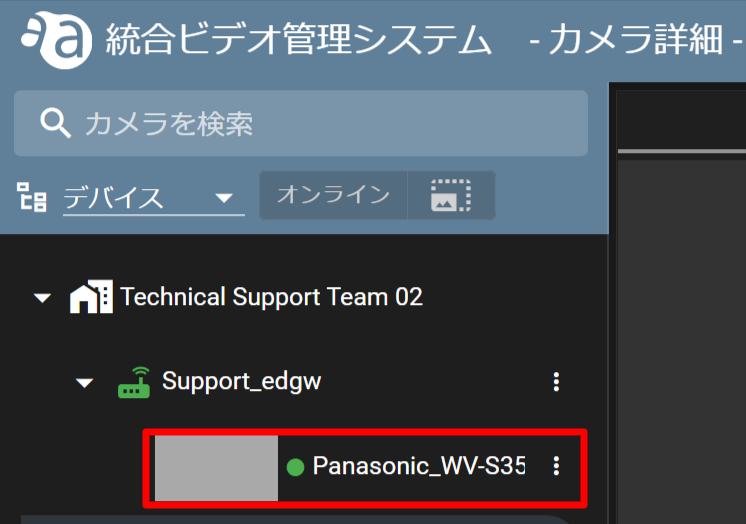ここでは、ゲートウェイ設定からカメラを検出する手順について説明します。
NOTE
- 既にデバイスにカメラが接続されている場合、デバイスを有効化すればカメラは自動で検出されます。
- カメラが検出されている場合は、『 4. カメラの認証と録画の設定をする 』に進んでください。
- デバイスの CLI で VMS の変更( Nx witness から amnimo VMS 等、変更方法は こちら )した場合、既に検出されているカメラ( 既にカメラ一覧にあるカメラ )があれば、一度すべて削除してから再度カメラを検出してください。
デバイスの横にあるアイコンをクリックし、[ ゲートウェイ設定 ] をクリックします。
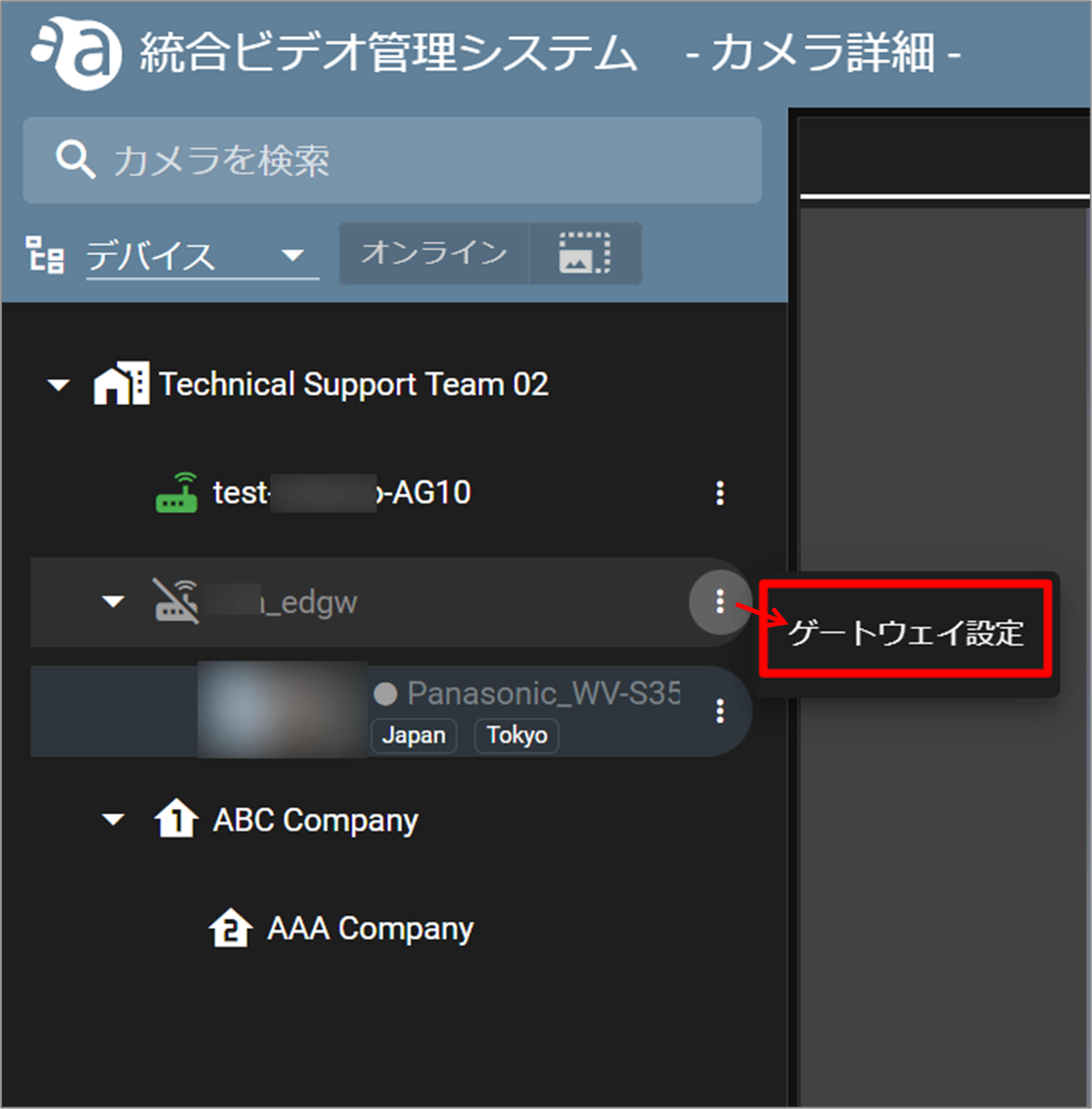
[ その他 ] から [ カメラ検出 ] をクリックします。
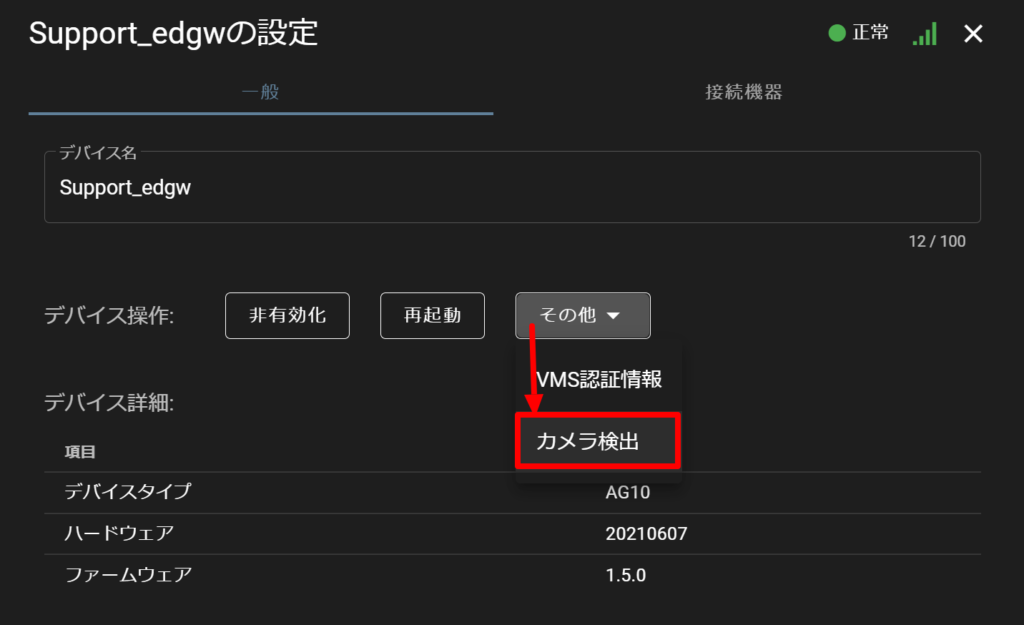
確認画面が表示されるので [ はい ] をクリックします。
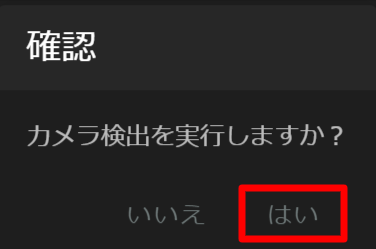
サイドバーにカメラが表示されたことを確認します。
(スナップショットを取得するまでサムネイルは表示されません。)
(スナップショットを取得するまでサムネイルは表示されません。)